Iklan
 Bukan hanya komputer di rumah Anda yang membutuhkan perlindungan. CloudFlare adalah permulaan yang menarik dari pencipta Project Honey Pot yang mengklaim melindungi situs web Anda spammer, bot, dan monster web jahat lainnya - juga mempercepat situs Anda dengan cara caching permintaan halaman tertentu.
Bukan hanya komputer di rumah Anda yang membutuhkan perlindungan. CloudFlare adalah permulaan yang menarik dari pencipta Project Honey Pot yang mengklaim melindungi situs web Anda spammer, bot, dan monster web jahat lainnya - juga mempercepat situs Anda dengan cara caching permintaan halaman tertentu.
Pada dasarnya, ini bertindak sebagai proksi antara situs Anda, dan permintaan jarak jauh apa pun - menyaringnya untuk mengetahui ancaman yang ada dan hanya membiarkannya melalui yang baik. Ini gratis, pengaturannya relatif tidak menyakitkan, dan siapa yang bisa mengatakan tidak untuk membebaskan perlindungan keamanan?
Tunggu - apa tepatnya, dan bagaimana cara kerjanya?
Semua domain memiliki server nama (atau dua, sebenarnya) yang terkait dengannya, dan tujuan server nama adalah untuk mengarahkan ulang domain ke alamat IP tempat situs web Anda berada. Jadi setiap permintaan yang dibuat ke situs Anda harus melewati server nama untuk mencapai situs Anda. CloudFlare bekerja dengan mengganti server nama Anda saat ini dengan milik mereka sendiri, dan kemudian memfilter permintaan yang dibuat, dengan demikian menawarkan lapisan keamanan yang jika tidak tidak ada. Anda akan dimaafkan karena ini akan memperlambat situs web Anda, tetapi bukan itu masalahnya. Tidak seperti server nama biasa yang mungkin hanya ada di satu lokasi fisik (tempat situs Anda disimpan), CloudFlare memiliki beberapa di antaranya yang berlokasi secara global, yang memiliki manfaat tambahan untuk mempercepat pemuatan situs awal Anda waktu.
Untuk gagasan singkat tentang fungsinya, mari kita lihat statistik situs saya dalam satu hari saja:
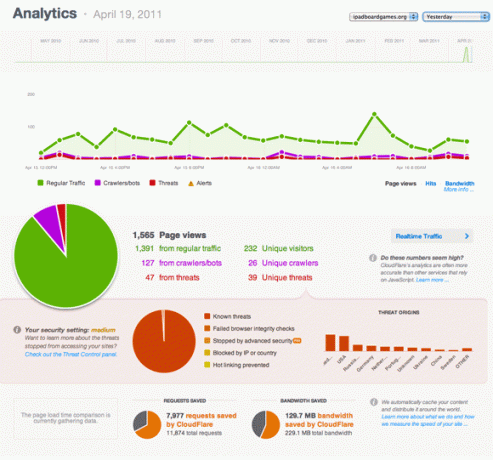
Anda dapat melihat bahwa dari sekitar 1.500 tampilan halaman yang direkam, 47 diantaranya berasal dari ancaman keamanan yang diketahui (seperti mencoba melakukan injeksi SQL pada formulir pencarian standar, atau memindai server web yang dikenal kerentanan).
Dalam hal peningkatan kecepatan, CloudFlare juga "menyimpan" sekitar 2 / 3rds dari permintaan yang dibuat di server saya, dan mencegah 130MB pemborosan bandwidth yang tidak perlu. Jelas, ini bukan angka untuk ditertawakan dan saya bisa membuktikan fakta bahwa situs saya sekarang terasa lebih cepat. Bahkan tanpa peningkatan kecepatan, keamanan yang ditambahkannya adalah pemikiran yang bagus.
Saya yakin, bagaimana cara mendapatkannya?
Untuk menggunakan CloudFlare, Anda harus dapat mengedit pengaturan server nama untuk domain Anda. Bahkan jika Anda menggunakan hosting bersama, Anda harus dapat melakukan ini. Saya akan menunjukkan kepada Anda dengan cepat bagaimana hal ini dapat dilakukan di situs pembelian domain favorit saya, Go Daddy - tetapi jelas Anda harus memeriksa diri sendiri apakah domain Anda dibeli di tempat lain. Tanyakan dukungan hosting Anda jika hosting domain dan situs Anda dibeli bersama, jika tidak, Anda harus mencari tahu siapa yang mengendalikan domain Anda (bukan hosting Anda).
Setelah masuk melalui situs Go Daddy utama, navigasikan dari salah satu item menu teratas ke Pergi ke -> Manajemen Domain:

Selanjutnya, pilih domain Anda dari daftar, dan tampilan terperinci seperti ini akan muncul:
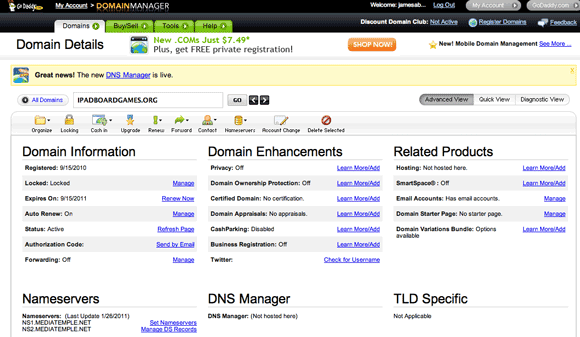
Perhatikan bagian yang berlabel Server nama. Kami tidak akan mengubah apa pun sekarang, tetapi biarkan tab itu terbuka saat Anda mendaftar ke CloudFlare karena Anda harus segera mengubahnya.
Mendaftar Untuk CloudFlare:
Kepala ke cloudflare.com dan gunakan formulir pendaftaran yang mudah untuk membuat akun. Setelah masuk, Anda harus dapat menambahkan domain. Cukup ketikkan domain Anda.
Sementara CloudFlare menyelidiki situs web Anda saat ini secara otomatis, Anda akan melihat video 1 menit menjelaskan berbagai hal. Penyiapannya benar-benar tidak bisa lebih mudah. Di layar berikutnya, Anda akan diminta untuk memeriksa pengaturan DNS. Sejujurnya, standarnya akan berfungsi dengan baik kecuali Anda memiliki sesuatu yang aneh seperti Google Apps diinstal di domain Anda, atau sudah memiliki pengaturan CDN. Jika Anda tidak tahu apa yang baru saja saya katakan, standarnya mungkin bagus!

Layar selanjutnya penting, tetapi saya akan meringkasnya sehingga Anda dapat melewatinya. Pada dasarnya, setiap permintaan ke domain utama Anda akan dialihkan melalui CloudFlare. Namun, untuk memungkinkan Anda terus menggunakan FTP atau SSH di domain Anda seperti biasa, CloudFlare akan secara otomatis membuat semacam subdomain "bypass", yang merupakan direct.domainanda.com secara default. Setelah Anda membuat perubahan CloudFlare, ingatlah bahwa mulai sekarang jika Anda ingin mengakses situs Anda melalui FTP, Anda harus menambahkan “langsung”Untuk memulai alamat koneksi.

Akhirnya, Anda akan diberi tahu persis apa yang harus memperbarui pengaturan server nama Anda juga. Kembali ke panel kontrol domain Anda, edit server nama, dan pastikan untuk menyalin dan menempelkan yang pengganti ini secara tepat.

Itu dia - tidak begitu sulit bukan? Saya benar-benar harus memuji CloudFlare untuk menjelaskan semuanya dengan sangat baik dan membuat pengaturan menjadi mudah, karena mengubah server nama dan mengacaukan catatan DNS CNAME bukanlah sesuatu yang biasa dilakukan pengguna. Fakta bahwa itu mendeteksi secara otomatis pengaturan Anda yang ada dengan cukup baik hanya membuat seluruh proses tidak menyakitkan.
Statistik:
Pada akun gratis, Anda harus menunggu 24 jam agar statistik diperbarui. Setelah itu, masuk ke akun Anda, klik statistik domain, dan bersiaplah untuk melihat seberapa rentan situs Anda sebelumnya!
Siapa pun yang meng-host domain mereka sendiri harus mendaftar dengan CloudFlare sekarang - dan saya dapat dengan jujur mengatakan bahwa peningkatan kecepatan telah memiliki efek nyata di situs saya, dan dengan bonus tambahan bandwidth yang dihemat, biaya hosting saya harus lebih murah bulan ini juga. Beri tahu kami di komentar jika Anda sudah mencoba CloudFlare untuk situs Anda. Untuk lebih meningkatkan kecepatan, pastikan untuk memeriksa tips saya tentang plugin caching WordPress paling komprehensif di sekitar W3 Total Cache 3 Cara Plugin W3 Total Cache Dapat Mempercepat Blog Wordpress AndaSelf-host WordPress adalah sistem yang fantastis, tidak diragukan lagi. Tapi itu bisa menjadi sedikit kembung yang mengakibatkan waktu buka yang lambat. Baca lebih lajut dan cara mengkonfigurasi pengaturan dasar Cara Mengkonfigurasi Berbagai Pengaturan Plugin C3 Total Cache Untuk Blog Wordpress AndaBeberapa waktu yang lalu saya berbicara tentang manfaat menginstal plugin W3TC di blog Wordpress Anda untuk mempercepatnya dengan berbagai caching, tetapi beberapa pembaca agak khawatir tentang ... Baca lebih lajut .
James memiliki gelar BSc dalam Artificial Intelligence, dan bersertifikat CompTIA A + dan Network +. Dia adalah pengembang utama MakeUseOf, dan menghabiskan waktu luangnya bermain VR paintball dan boardgames. Dia telah membangun PC sejak dia masih kecil.

